De Camera-app werkt anders op iPhone 13, iPhone 13 mini, iPhone 13 Pro en iPhone 13 Pro Max in vergelijking met oudere modellen. Een van de veranderingen waardoor deze line-up verschilt van oudere iPhones, is hoe je Flash op iPhone 13 geforceerd kunt inschakelen.
Op oudere iPhones kun je gewoon op de Flash-knop bovenaan tikken en vervolgens kiezen tussen Auto, Aan, en Uit opties voor de functionaliteit. In iPhone 13 kunnen gebruikers met de knop in de linkerbovenhoek van het scherm echter alleen schakelen tussen automatisch flitsen en flitsen uit. Om Flash geforceerd in te schakelen zodat het elke keer dat u een stilstaand beeld maakt, ongeacht de lichtomstandigheden werkt, moet u nog een paar stappen volgen.
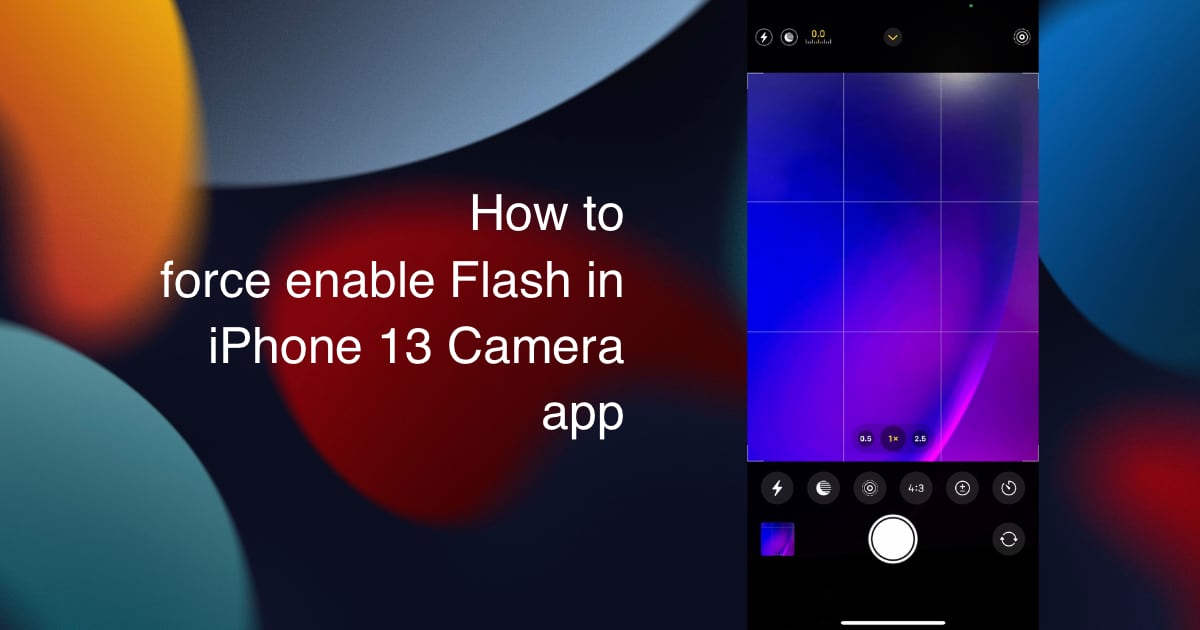
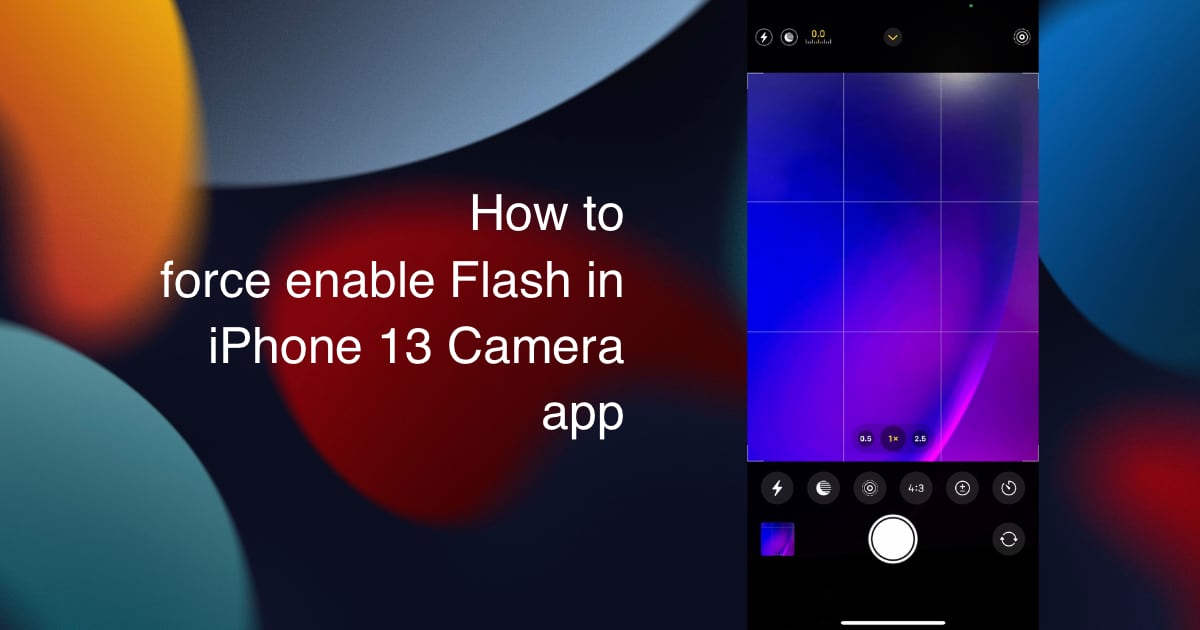
Meer informatie over forceren Flash inschakelen in iPhone 13 Camera-app
Start de Camera-app op uw iPhone 13 en veeg over het zoekergebied van de camera om meer opties weer te geven.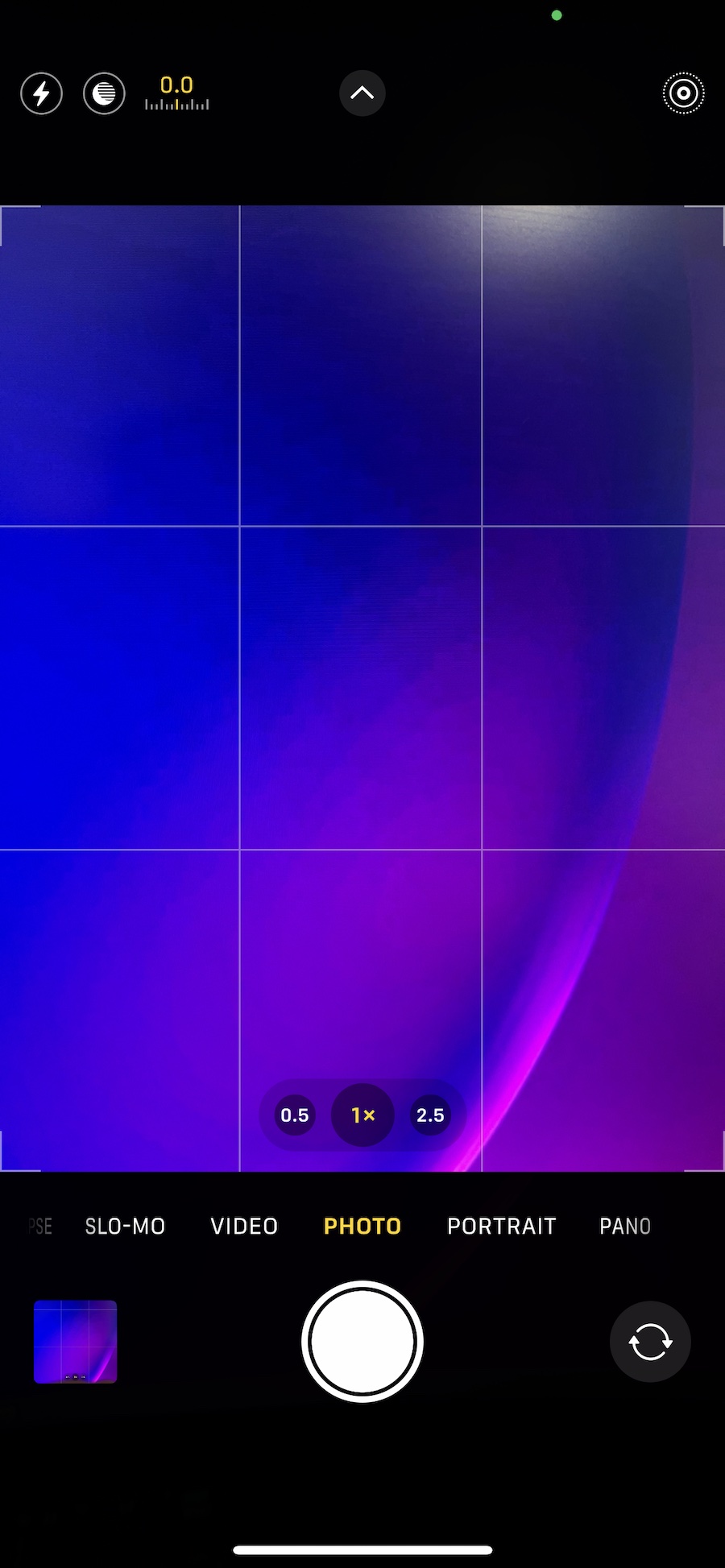 Tik in het knopmenu op de Flash-knop (die uiterst links kant) om toegang te krijgen tot de opties Auto, Aan en Uit.
Tik in het knopmenu op de Flash-knop (die uiterst links kant) om toegang te krijgen tot de opties Auto, Aan en Uit. Eindelijk, tik op Aan om Flash geforceerd in te schakelen.
Eindelijk, tik op Aan om Flash geforceerd in te schakelen.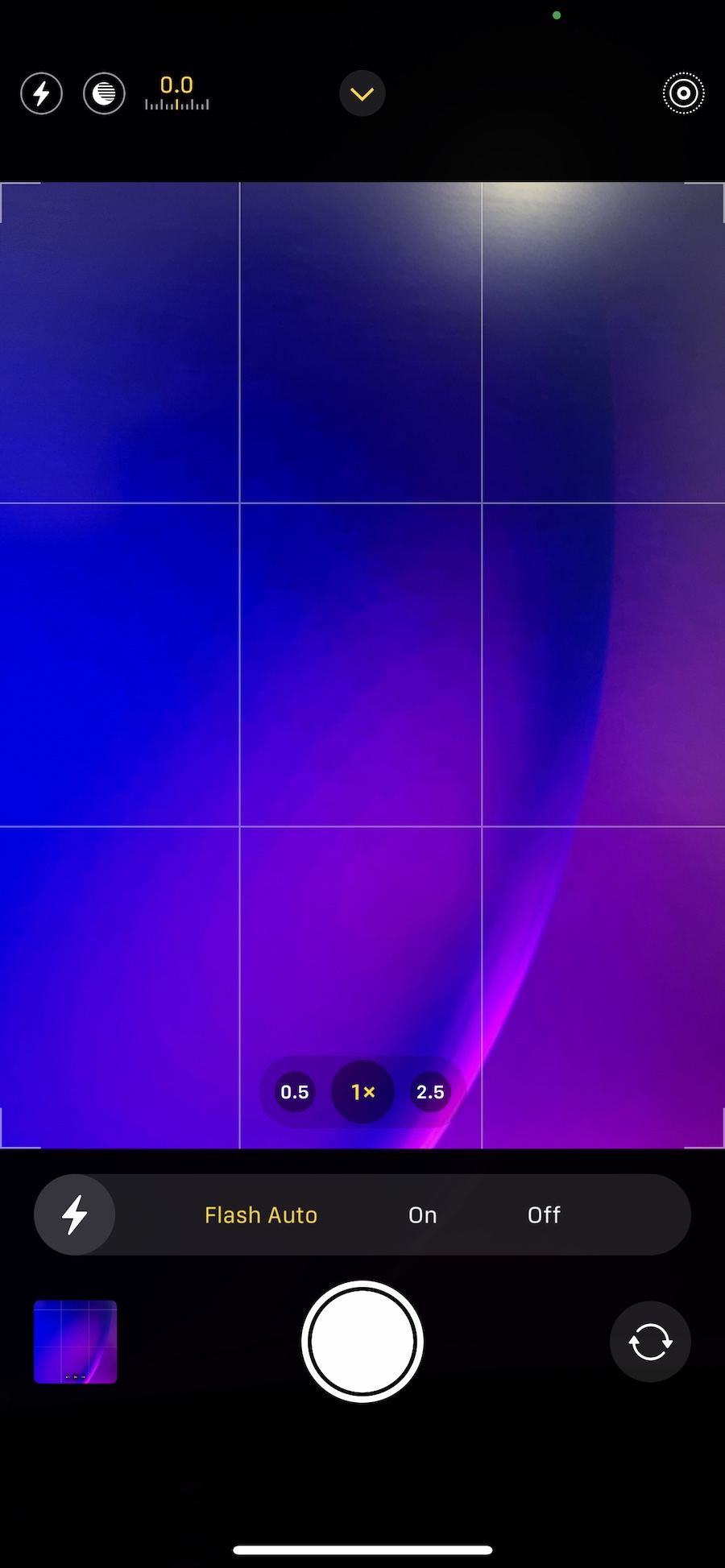
Nu je geforceerde flitser hebt, gaat deze elke keer dat je een foto maakt af, ongeacht de lichtomstandigheden. Wanneer Flash is ingeschakeld, wordt de Flash-knop in de linkerbovenhoek van het scherm geel. Je kunt op de gele knop tikken om Flash uit te schakelen zonder dat je in de zoeker van de camera hoeft te vegen.
We hopen dat deze handleiding je heeft geholpen om te leren hoe je Flash in de Camera-app op iPhone 13 geforceerd kunt inschakelen. laat het ons weten in de reacties hieronder.
Lees meer:
